Jak dodać rekordy DNS, jeśli domena jest zarządzana przez Tilda DNS?
W przypadku, gdy domena jest zarządzana przez Tilda DNS, należy przejść do panelu sterowania DNS, aby utworzyć nowe rekordy DNS.
Możesz to zrobić za pomocą zakładki "Domeny" w górnym menu swojego konta → następnie kliknij przycisk "Zarządzaj DNS".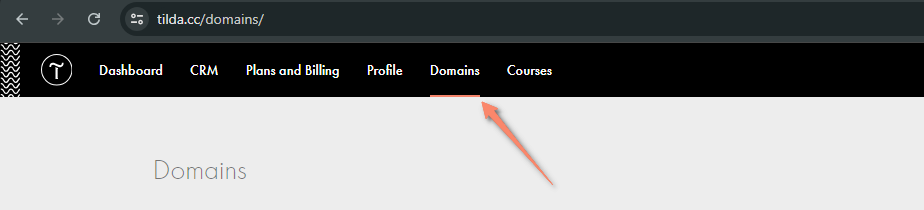
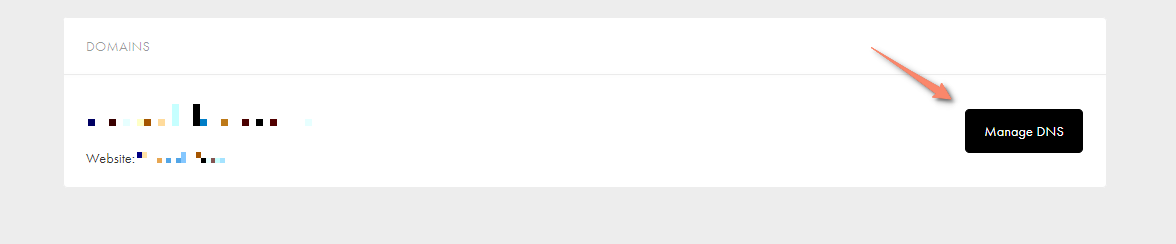
Alternatywnie można uzyskać dostęp do panelu sterowania z zakładki Domena w Ustawieniach witryny.
Następnie przejdź do sekcji "Rekordy DNS" i kliknij przycisk "Dodaj rekord DNS".
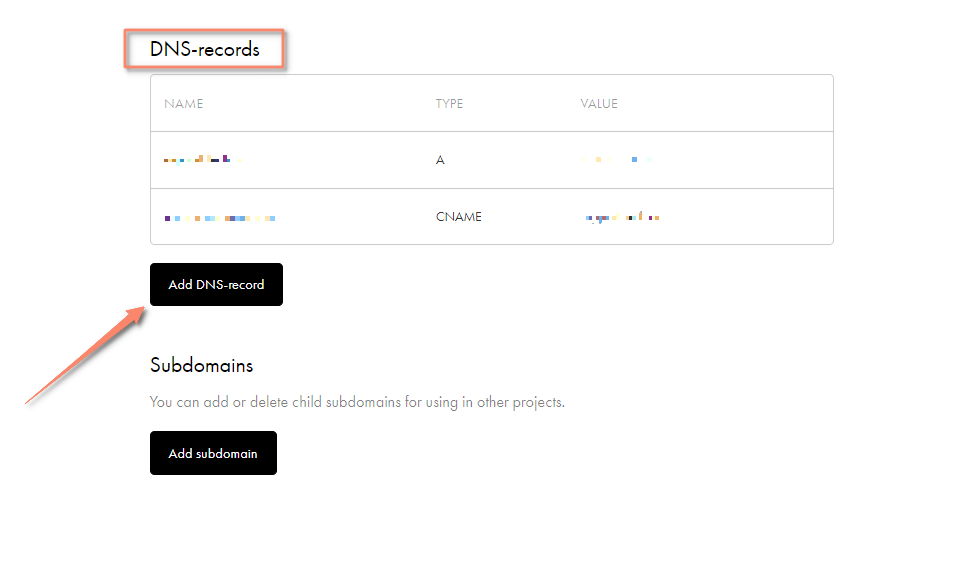
Na otwartej stronie należy określić nazwę hosta rekordu, typ i wartość. Aby uzyskać wartości dla tych pól, należy skontaktować się z usługą, która wymagała nowych rekordów do połączenia.
Na przykład, masz instrukcję, że musisz utworzyć podpis DKIM i rekord SPF, aby skonfigurować DMARC z następującą zawartością:
- dkim._domainkey 3600 IN TXT v=DKIM1; k=rsa; s=email; p=M**********
- _dmarc 3600 IN TXT v=DMARC1; p=none; aspf=r; sp=none
Oznacza to, że należy określić dkim._domainkey w polu Host. Typ to TXT. Jako wartość należy skopiować i wkleić "v=DKIM1; k=rsa; s=email; p=M**********".
Dla drugiego rekordu zrób to samo: Host - _dmarc ; typ - TXT; wartość - skopiuj i wklej "v=DMARC1; p=none; aspf=r; sp=none".
Jeśli musisz utworzyć rekordy MX z następującą zawartością:
- @ MX 5 MX01.MAIL.COM.
- @ MX 10 MX02.MAIL.COM.
- @ MX 20 MX03.MAIL.COM.
Następnie w polu Host określ - @; typ - MX; wartość - MX01.MAIL.COM.; priorytet - 5.
To samo dotyczy innych rekordów:
Host - @; typ - MX; wartość - MX02.MAIL.COM.; priorytet - 10.
Host - @; typ - MX; wartość - MX03.MAIL.COM.; priorytet - 20.
Uwaga:
-W tej chwili system pozwala na dodawanie rekordów tylko typu TXT i MX;
- w panelu sterowania DNS nie można usunąć rekordów, które są wymagane do działania witryny w domenie podstawowej.
Po wprowadzeniu zmian należy je zapisać i poczekać, aż zaczną obowiązywać: może to potrwać od 3 do 24 godzin.
W tym artykule pomocy dowiesz się, jak tworzyć rekordy domen i zarządzać nimi za pomocą DNS Tilda : https://help.tilda.cc/tilda -dns#records
Podobne pytania

